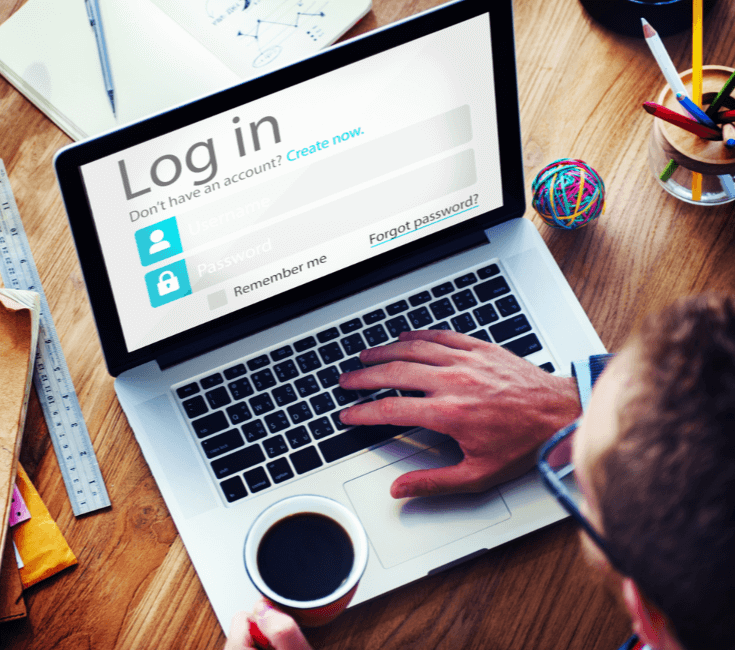目次
FXジャイアンツに初めて「ログイン」する手順《最新版》

テレワークと呼ばれる在宅業務がコロナ禍の影響で増えたことと統計上の関連性は分かりませんが、ここ最近、FXジャイアンツに口座を持つ人が急増しています。つまり自宅で取引をするFXトレーダー、あるいはFXトレーダー予備軍が一気に増えているということでもあるのでしょう。
なぜ、FXジャイアンツの利用者が増えているかの理由・・・それは、FX初心者にもやさしく親切なユーザビリティーを持つ、高機能かつ使いやすいさまざまなサービスを提供しているからに他なりません。
あなたが、もし今、FX証券会社で迷っているなら、とりあえずログインして、FXジャイアンツの数々の機能に触れてみることをオススメします。海外FX証券会社ならではの、あるいは海外FX証券会社にしかない「顧客本位」のユーザーエクスペリエンスに魅了されること請け合いです。
このページではFXジャイアンツに「初めてログインする方法」について順を追って詳しく解説していきます。
FXジャイアンツ「公式サイト」からログインする
まず最初に、FXジャイアンツの「公式サイト」(→https://www.giants-forex.com/)にアクセスしてください。
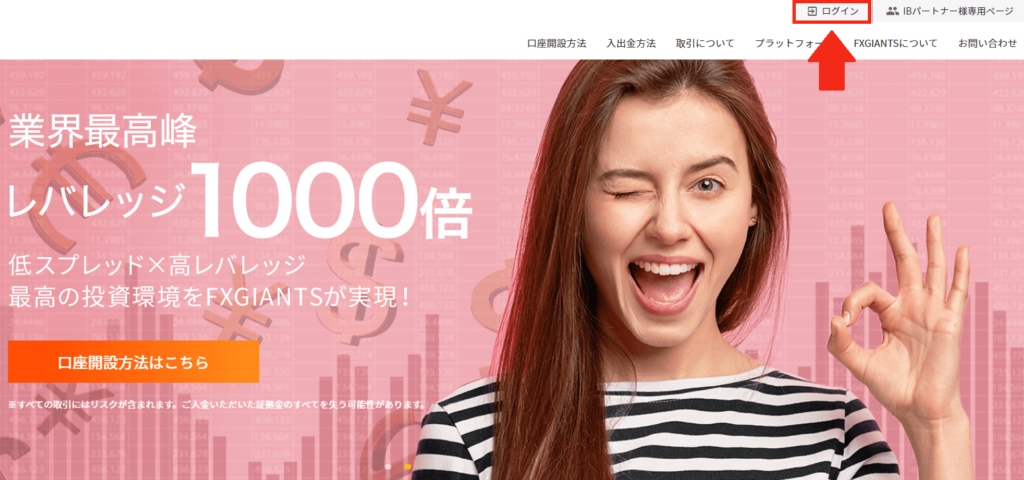
以上のように、公式サイト画面右上に「ログイン」メニューがありますので、これを押しましょう。
FXジャイアンツで「口座開設」をする
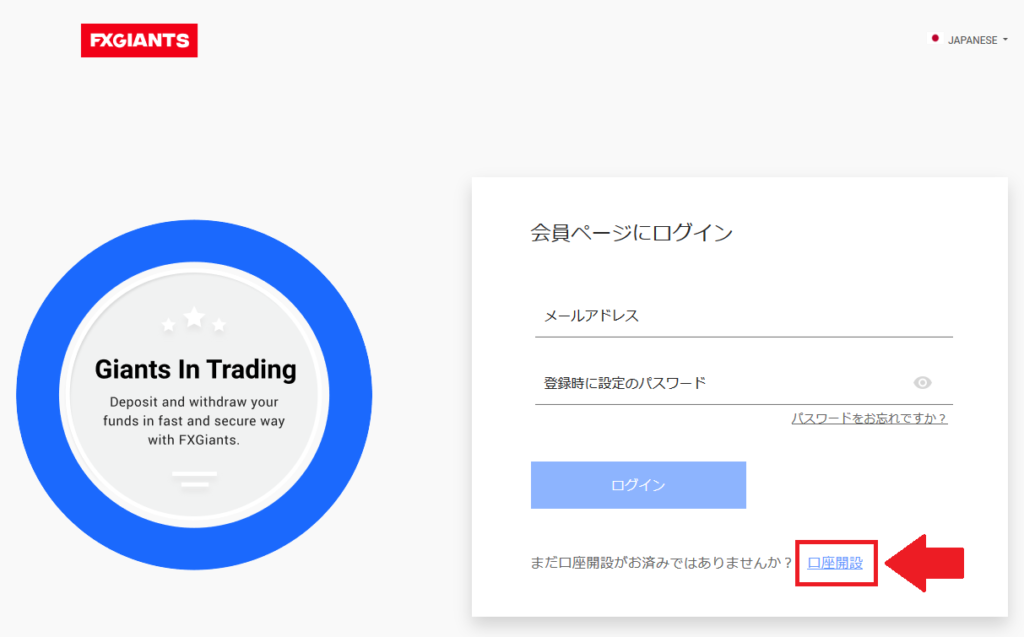
公式サイトの「ログイン」を押すと上記画面に切り替わります。
初めてログインする場合、あらかじめ登録が必要なので青色の「口座開設」テキストをタップorクリックしてください。
FXジャイアンツの「口座開設フォーム」に入力する
「口座開設」テキストを開いたら下記のように、口座開設のための「入力フォーム」が表示されます。
けっこう長いページなので・・・一度に説明すると分かりづらいので、それぞれの「項目ごと」に解説して参ります。
FXジャイアンツ/口座開設フォームに情報入力①「連絡先」
情報入力の1つ目は「連絡先」の入力です。下の画像を見てください。
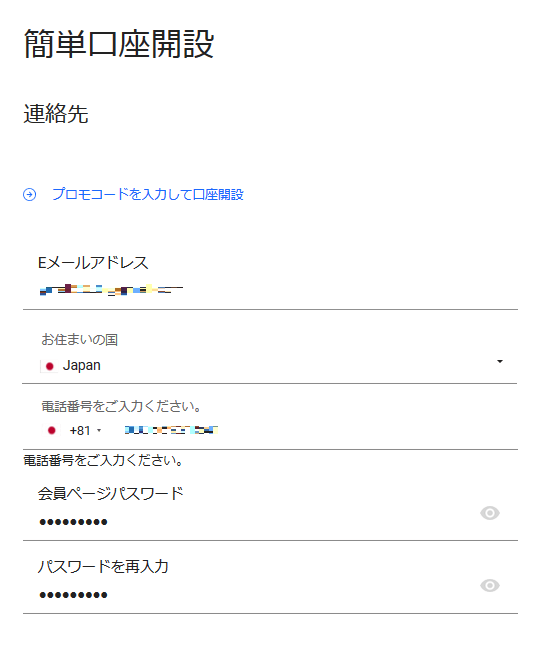
まず「Eメールアドレス」には、FXジャイアンツの口座で使うメールアドレスを入力しましょう。
もちろんメールアドレスはGmailなどのフリーメールでも構いません。
「お住まいの国」は、最初からJapanが選択されているので、そのままでいいです。
電話番号の入力は、もちろん携帯電話の番号でも、固定電話でも問題ありません。
パスワードは任意のアルファベットと数字を記入してください。
再入力も必要となりますが、同じものをコピー&ペーストしても大丈夫です。
(※このページの説明画像では個人情報の部分にはモザイクをかけていますが、あなた個人の情報を入力してください)
FXジャイアンツ/口座開設フォームに情報入力②「取引口座」
情報入力の2つ目は「取引口座」の選択です。以下の説明画像をご覧ください。
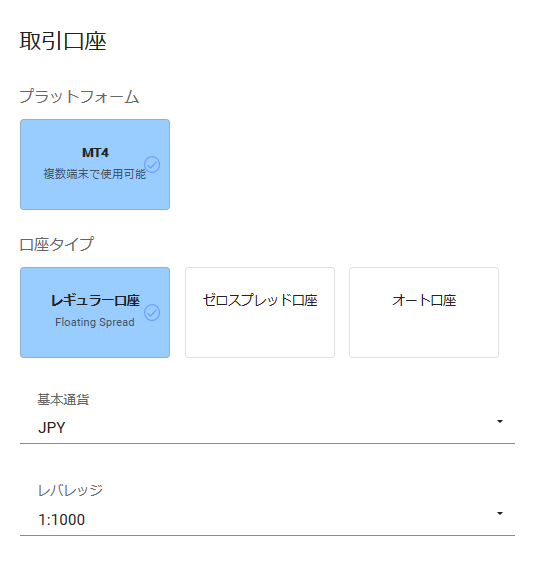
最初に言っておきますと、このフォームには特に選択したり、記入する必要がありません。
プラットフォームは「MT4」で間違いありません。
また口座タイプは「レギュラー口座」がデフォルトになっていますが、とりあえずは、このままにしておきましょう。
レバレッジは「1:1000」になっています。もし、これは後で変更したいという場合、簡単に変更できますので、今は、このままで口座登録を進めて問題ありません。
FXジャイアンツ/口座開設フォームに情報入力③「個人情報」
情報入力の3つ目は「個人情報」となります。下記が実際の画面をキャプチャした画像です。
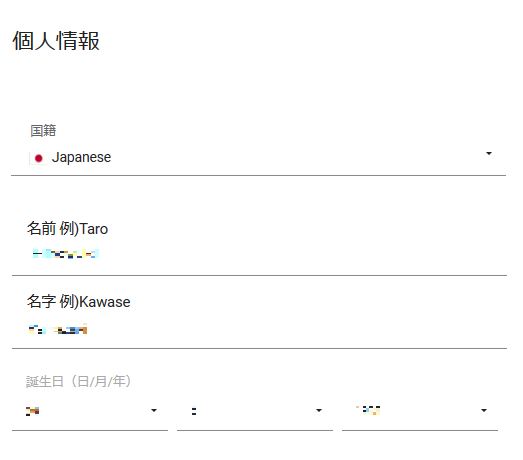
国籍部分はデフォルトで「Japanese」となっていますので、変更は要りません。
「名前」と「名字」は、必ずローマ字で記入してください。
さらに誕生日は、あなたの生年月日をタップorクリックして選択してください。
※繰り返しになりますが、説明画像の個人情報に該当する部分はモザイクをかけていますが、ここは、あなたの個人情報を入力してください。
FXジャイアンツ/口座開設フォームに情報入力④「現住所」
そして4つ目・・・最後に現住所の入力となります。下記画像を参照してください。
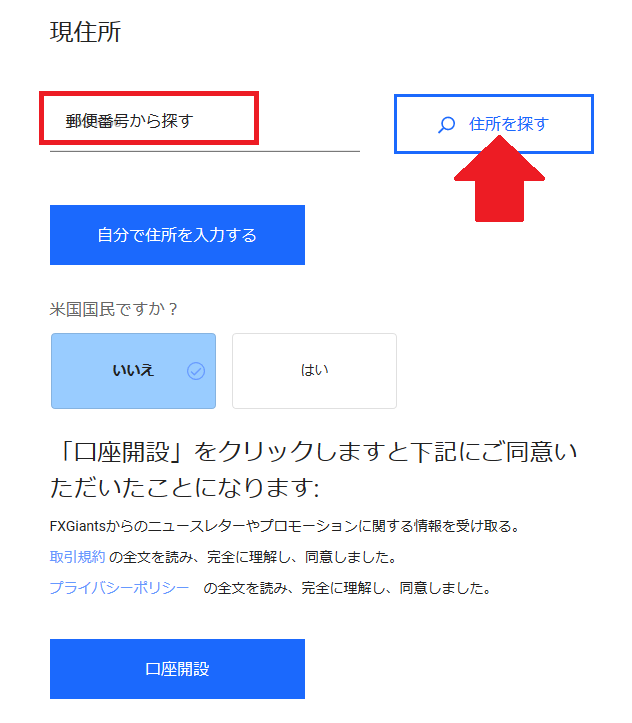
最初に以上の画面が出できます。
郵便番号を入力して、「住所を探す」ボタンを押すと、『町村』までが自動で表示されます。
ここでは日本語で表示されます。
↓↓↓

あとは番地とマンション名、部屋番号などを記入するだけで、終わっちゃいます!(苦笑)
そして記入が終わったら「口座開設」の青いボタンをクリックorタップしましょう。
・・・しばらくの間、下記画面が表示されます・・・数秒ほどです。
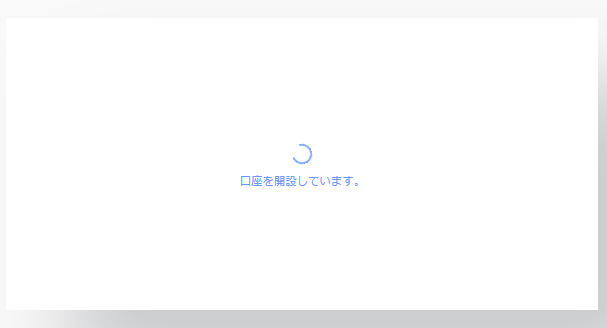
↓↓↓
そして以下の画面が表示されます。
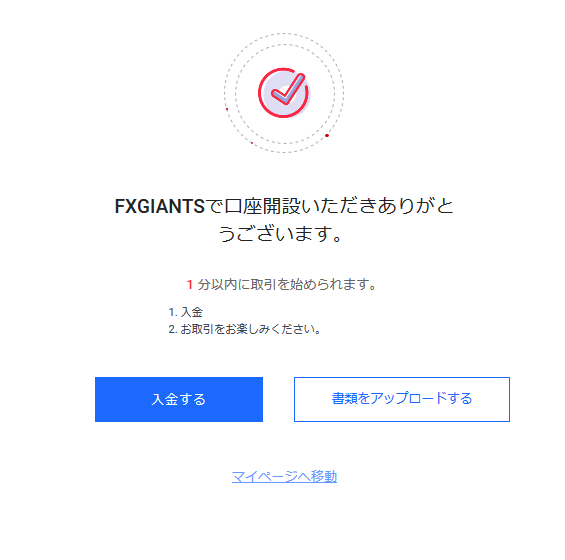
この画面が出てきた時点で・・・口座の開設は完了となります!
FXジャイアンツにログインしてみよう!
さて、いよいよFXジャイアンツにログインする準備ができました。
このページの最初の方にも書いたように・・・
FXジャイアンツの「公式サイト」(→https://www.giants-forex.com/)にアクセスしてください。
そしてトップページ右上の「ログイン」ボタンを押してください・・・下記画面が現れます。
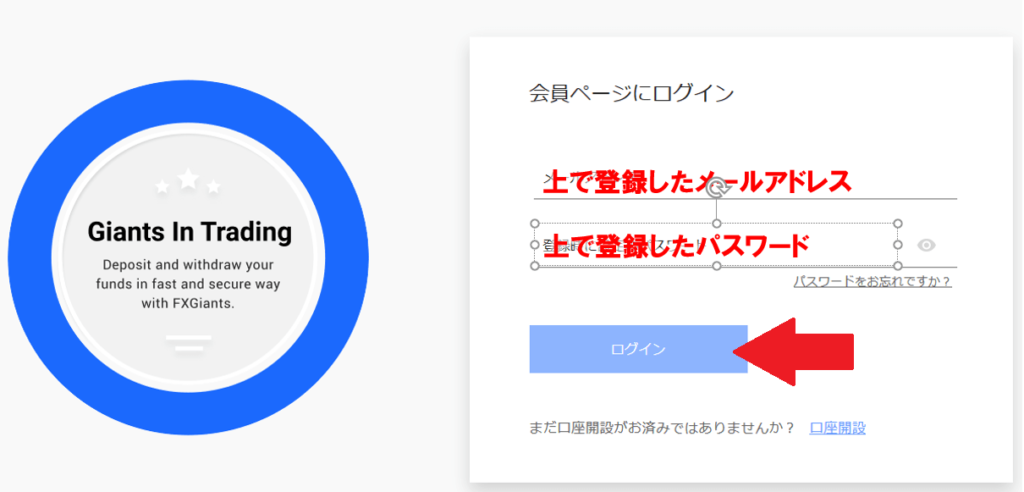
赤文字で書いてあるように、登録画面で入力した(つまり上で登録した)「メールアドレス」と「パスワード」を入力して、「ログイン」ボタンを押しましょう。
↓↓↓
出ました!
下記が初めてログインした画面です。
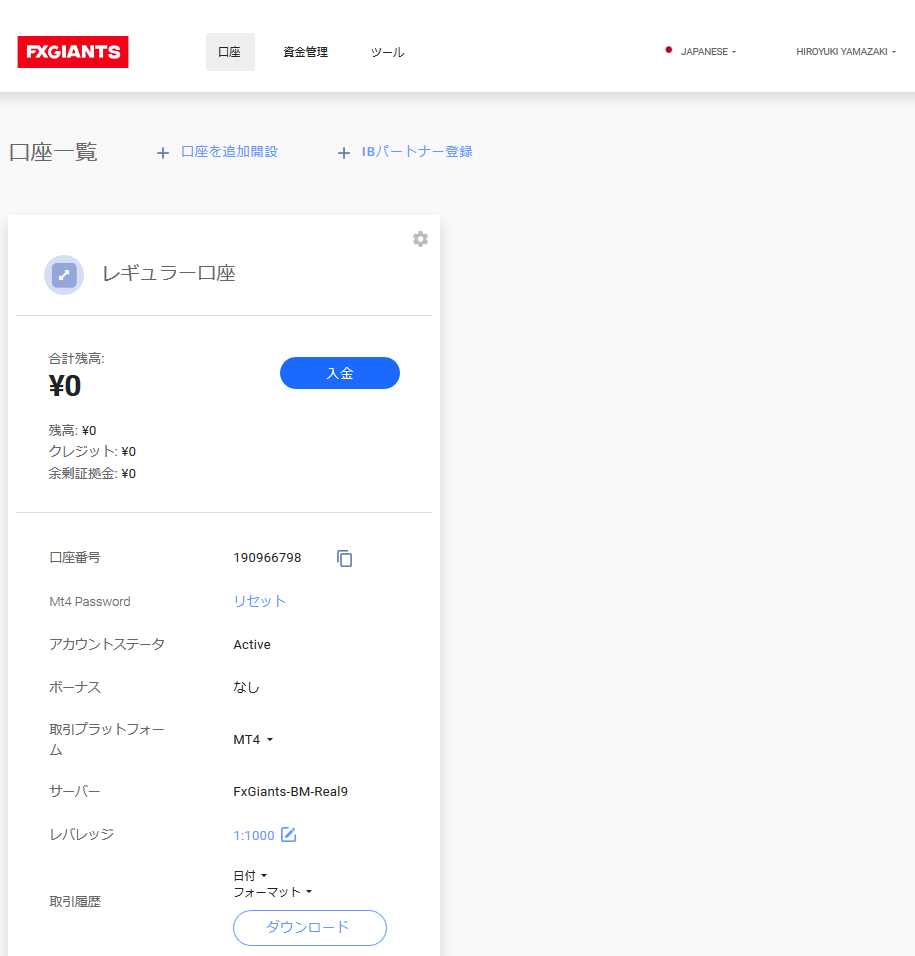
今すでにログインしましたから、メールアドレスとパスワードをブラウザに記憶させておけば、ふたたび入力する必要もありません(笑)。
これでFXジャイアンツへのログインは完了しました!
FXジャイアンツからのメールを確認
念のため補足として書いておきます。
FXジャイアンツへの登録完了後、上で記入したメールアドレスに2通のメールが届いているはずです。

このページは「FXジャイアンツにログイン」することが目的です。
なので特にメールタイトルを開いてメール本文を見る必要はありません。
でもでも・・・今夜にもFX取引を始めたいとお考えの方がいたら、上のメールを開いてみたり、下記リンクをクリックして、次の段階の内容を確認するのも良いでしょう。
→「FXジャイアンツ【デモ口座開設方法】2020.5月/最新版」はコチラ
→「FXジャイアンツの口座開設方法【レギュラー口座】2020.5月/最新版」はコチラ
→「FXジャイアンツの口座開設方法【ゼロスプレッド口座】2020.5月/最新版」はコチラ
→「FXジャイアンツの【口座有効化】2020.5月/最新版」はコチラ
またFXジャイアンツのブランドとしての詳細について知りたい方は、下記をご覧ください。
→「FXジャイアンツとは」ページはコチラ
さらにFXジャイアンツの評判や口コミについて知りたい方は下記をご覧ください。
→「FXジャイアンツの評判」はコチラ